发表于: 2018-01-24 23:31:34
2 801
今天完成的任务
按照昨天总结的步骤去尝试给code包打tag,操作的过程并不像昨天总结的过程那样顺畅,反倒是各种问题不断。经过一番挣扎,最后是成功的打出来tag了,下面就分享一下遇到的问题和解决办法。
.png)
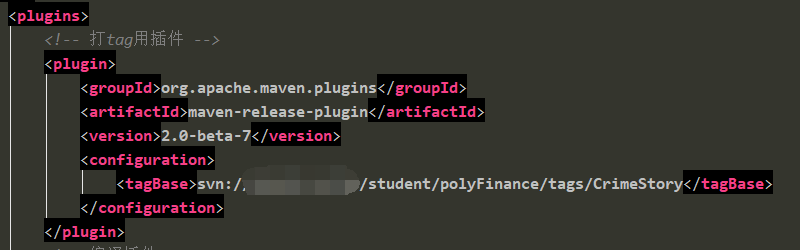
添加好插件后,commit一次,保证本地和SVN版本库的代码一致。然后命令行进入core包所在路径,运行mvn realse:prepare 命令执行打tag操作;
或者用IDEA的按钮,直接打tag,我用的就是这种方式:
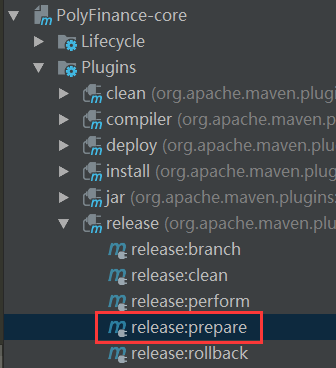
.png)
.png)

这个报错的意思是,还需要在POM文件添加<scm>标签。
.png)
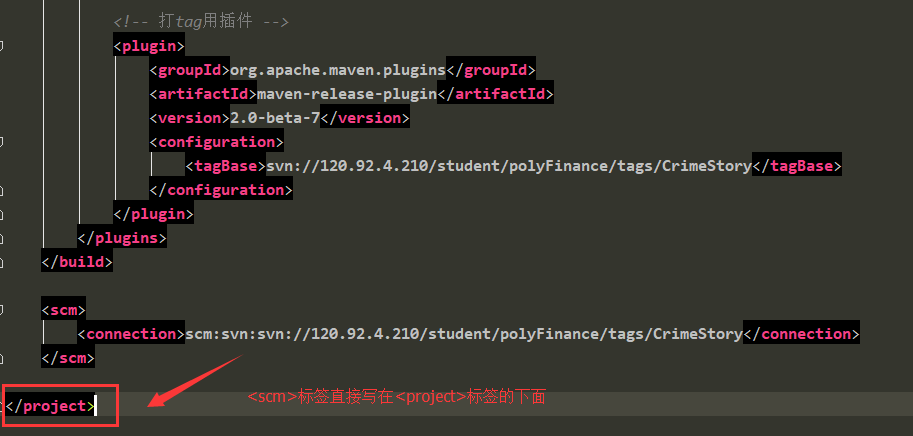
** 注意<scm>标签的位置
这里和我昨天总结的不一样:原来我认为<scm>标签是打tag后自动生成的,经过实战,发现这个<scm>标签是需要自己添加的。
commit之后再执行一次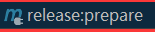
.png) 命令进行打tag。
命令进行打tag。
.png)

这个异常的意思是,IDEA没有找到我电脑上的svn.exe这个程序。
.png)
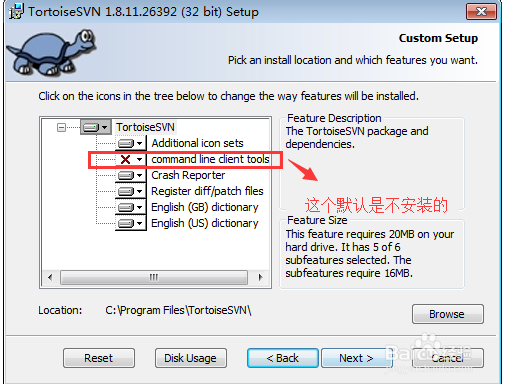
我只能重装小乌龟了。需要注意的是,重装小乌龟之前,必须要把原来的小乌龟卸载干净。
我先用的控制面板卸载小乌龟,然后用腾讯安全管家删除小乌龟残余文件。这样删的就比较干净了。
.png)
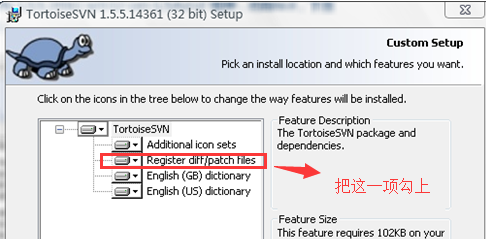
重装好小乌龟后,必须重启电脑,使小乌龟生效。不重启的话,没法用小乌龟(会报一个“系统找不到指定路径”的异常,重启电脑可以解决)。
重启电脑后,要在IDEA上重新配置SVN:
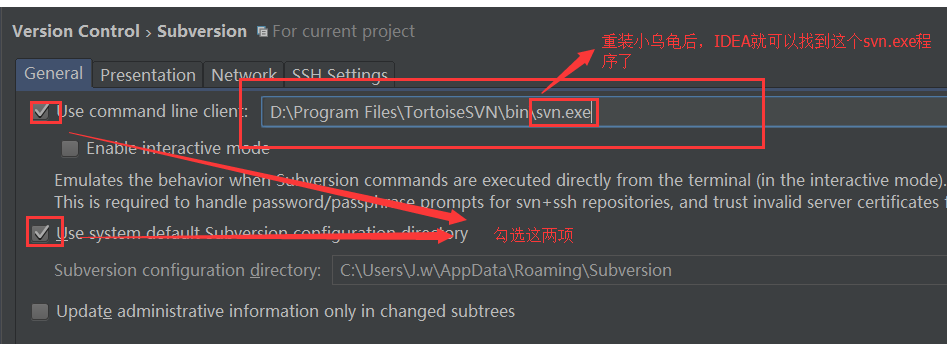
.png)
.png)

.png)
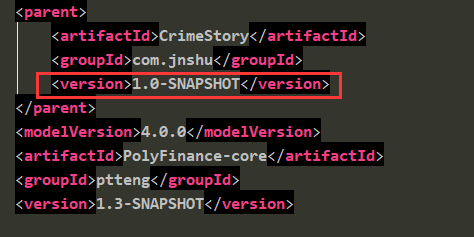
.png)
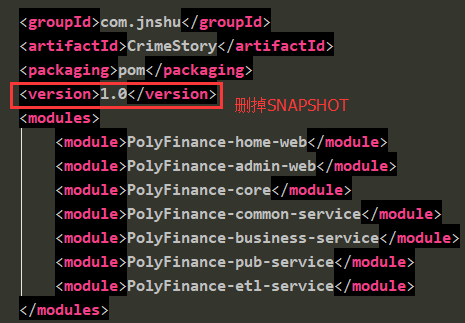
.png)
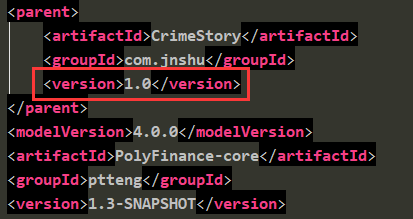
.png)
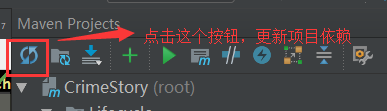
.png)
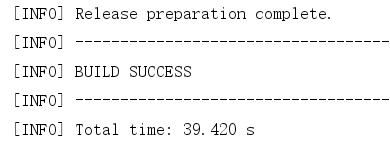
.png)
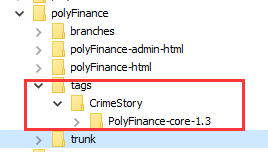
记录如上
终于会打tag了
明早进行进真实项目的面试,之后再看情况进行安排





评论